
Ενημερώθηκε από την Tina Sieber στις 28 Φεβρουαρίου 2017.
Το OneNote είναι μία από τις πιο υποτιμημένες εφαρμογές της Microsoft Ο Οδηγός Μόνο OneNote Θα χρειαστείτε πάντα τον μοναδικό οδηγό OneNote που θα χρειαστείτε ποτέ Το OneNote είναι μια ισχυρή εφαρμογή λήψης σημειώσεων. Είναι cross-πλατφόρμα και καλά ενσωματωμένο στο Microsoft Office. Διαβάστε αυτόν τον οδηγό για να γίνει OneNote pro! Διαβάστε περισσότερα . Όχι μόνο μπορείτε να σημειώσετε σημειώσεις ή να κρατήσετε για να κάνετε λίστες, μπορείτε να χρησιμοποιήσετε μια γραφίδα για να το κάνετε, να μετατρέψετε χειρόγραφες σημειώσεις στο κείμενο ή να οργανώσετε τη συλλογή συνταγών σας. Το OneNote είναι διαθέσιμο σε όλες σχεδόν τις πλατφόρμες, καθιστώντας ακόμη πιο σχετική αυτή τη γελοία χρήσιμη εφαρμογή.
Παρόλο που το OneNote διατίθεται με καλές λειτουργίες σε κινητές συσκευές, οι παρακάτω συμβουλές προορίζονται κυρίως για την εκτέλεση του OneNote σε Windows και MacOS.
1. Διαχείριση της λίστας αγορών σας
Έφτασε ποτέ στο σούπερ μάρκετ και βρήκα ότι ξεχάσατε τι πήγατε; Ακόμη και σε μια λίστα που βασίζεται σε χαρτί, είναι εύκολο να ξεχάσεις τα πράγματα αν δεν έχεις ένα στυλό για να τα σημάνεις μακριά.
Σήμερα, μπορείτε να διατηρήσετε τη λίστα αγορών σας στο τηλέφωνό σας. Εάν χρησιμοποιείτε το OneNote, μπορείτε να το ενημερώσετε στην επιφάνεια εργασίας σας και να το συγχρονίσετε με το τηλέφωνό σας πριν ξεκινήσετε. Ευτυχώς, το OneNote είναι διαθέσιμο για Android, iOS και Windows 10 Mobile.
Απλά δημιουργήστε μια λίστα σε μια συσκευή, επιλέξτε τα στοιχεία, κάντε δεξί κλικ και επιλέξτε Ετικέτα ως Να κάνει για να προσθέσετε πλαίσια ελέγχου. Ενώ ψωνίζετε, επισημάνετε τα αντικείμενα καθώς πηγαίνετε - και κοιτάξτε έξω για το σημαντικό σας άλλο, προσθέτοντας δώδεκα μπουκάλια κρασιού στη λίστα!
2. Διαχείριση Συνταγών σε OneNote
Εάν είστε λίγο foody, τότε μπορεί να σας ενδιαφέρει πόσο εύκολο είναι να διαχειριστείτε τις συνταγές στο OneNote.
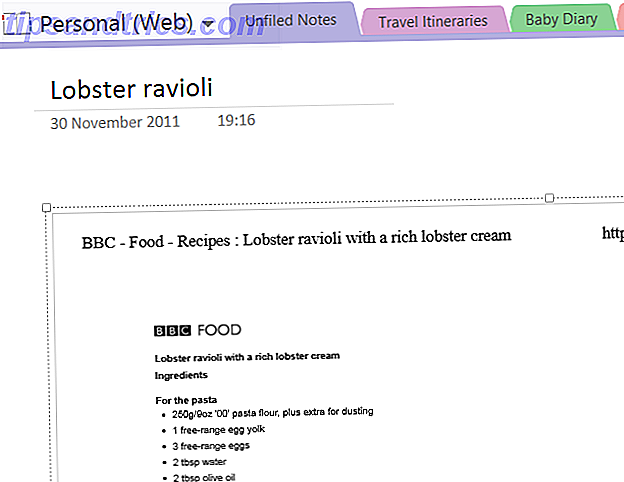
Μπορείτε να το προσεγγίσετε με διαφορετικούς τρόπους. Ξεκινήστε δημιουργώντας μια νέα ενότητα στο σημειωματάριό σας και επισημαίνοντας τη "Συνταγές". Μπορείτε να χρησιμοποιήσετε την κάμερα στην κινητή συσκευή σας για να τραβήξετε συνταγές σε βιβλία και περιοδικά ή να χρησιμοποιήσετε τη λειτουργία εκτύπωσης στο πρόγραμμα περιήγησής σας (επιλέγοντας το OneNote ως εκτυπωτή) για να προσθέσετε συνταγές σε αυτό το νέο τμήμα, οργανώνοντάς τις σε μεμονωμένες σελίδες για κάθε συνταγή ή ίσως κάθε είδος γεύματος.
Για όσους χρησιμοποιούν μια συσκευή που αναγνωρίζει το χειρόγραφο, μπορείτε επίσης να χρησιμοποιήσετε το δάκτυλό σας ή τη γραφίδα για να κάνετε σημειώσεις σχετικά με τη συνταγή καθώς μαγειρεύετε - ίσως μια μέτρηση έχει εκτυπωθεί εσφαλμένα ή πρέπει να κάνετε μια ρύθμιση θερμοκρασίας για το φούρνο ανεμιστήρα!
Θυμηθείτε ότι μπορείτε να χρησιμοποιήσετε προσαρμοσμένες ετικέτες 7 Λιγότερο γνωστές λειτουργίες OneNote που θα αγαπήσετε 7 Λιγότερο γνωστές λειτουργίες OneNote που θα αγαπήσετε Το OneNote είναι 100% δωρεάν και γεμάτο από προηγμένα χαρακτηριστικά. Ας δούμε μερικά από αυτά που ίσως έχετε χάσει. Αν δεν χρησιμοποιείτε ακόμα το OneNote, αυτά μπορεί να σας κερδίσουν. Διαβάστε περισσότερα για να οργανώσετε περαιτέρω τη συλλογή συνταγών σας.
3. Το OneNote ως ο αναγνώστης σας
Ένας καταπληκτικός τρόπος χρήσης του OneNote είναι να τον υιοθετήσετε ως επέκταση της εφαρμογής σας για αναμετάδοση ερωτήσεων. Ακούγεται πολύ απίθανο, αλλά είναι δυνατό χάρη στην IFTTT, η οποία ξεκίνησε πρόσφατα ένα κανάλι OneNote. Υπάρχουν πολλές διαφορετικές ενσωματώσεις που επιτρέπουν πολλές συνταγές και πιστεύουμε ότι αυτό είναι ένα από τα καλύτερα.
Η συνταγή χρησιμοποιεί Feedly και σας δίνει τη δυνατότητα να ορίσετε τις θέσεις που απολαμβάνετε στην εφαρμογή ανάγνωσης ειδήσεων και να ορίσετε ως αγαπημένο στο OneNote. Αυτό είναι ιδιαίτερα χρήσιμο, καθώς σας εξοικονομεί χρόνο να παρακολουθείτε και να βρίσκετε αργότερα, και φυσικά το OneNote θα συγχρονίζει το περιεχόμενο σε όλες τις συσκευές, διευκολύνοντας έτσι την εύρεση.
Χρησιμοποιήστε αυτό το κουμπί για να ξεκινήσετε:
Ο Ryan παλαιότερα έγραψε για μια άλλη συνταγή OneNote για το IFTTT 5 τρόποι να αποκτήσετε παραγωγικό με το Microsoft OneNote 5 τρόποι να αποκτήσετε παραγωγικό με το Microsoft OneNote Αισθάνεστε την ανάγκη για ένα offline οργανωτικό εργαλείο που υπάρχει επίσης στον ιστό; Παραδόξως, η Microsoft έχει βρει την τέλεια λύση - OneNote. Διαβάστε περισσότερα που συνεργάζεται με την Reddit.
4. Χρησιμοποιήστε το ως Media Player
Δεν έχετε χρόνο για να δημιουργήσετε μια λίστα αναπαραγωγής στο iTunes, στο Xbox Music ή σε οποιοδήποτε άλλο MP3 player; Γιατί όχι μόνο να παίζετε τα αγαπημένα σας μουσικά κομμάτια μέσω μιας σελίδας OneNote;

Αυτό είναι ιδιαίτερα χρήσιμο εάν εργάζεστε στο OneNote, ίσως σε μια μακρά συλλογή σημειώσεων. Το μόνο που χρειάζεται να κάνετε είναι να βρείτε τα συγκεκριμένα αρχεία MP3 περιηγώντας την Εξερεύνηση των Windows και μεταφέρετέ τους στη σελίδα OneNote. Από εκεί, οργανώστε τους έτσι ώστε να μην είναι στο δρόμο σας και κάντε κλικ στο play για να αρχίσετε να ακούτε.
Σημειώστε ότι τα αρχεία MP3 θα γίνουν μέρος του εγγράφου ενώ εργάζεστε και εάν χρησιμοποιείτε το OneDrive θα συγχρονιστούν και με το cloud, οπότε μπορεί να θέλετε να αποφύγετε ένα μη ρεαλιστικό μέγεθος αρχείου αφαιρώντας τα κομμάτια από το OneNote όταν είστε γίνεται με τη σελίδα.
5. Καταγραφή μιας ταινίας επίδειξης
Αυτή είναι μια παραλλαγή στη χρήση του OneNote για συνέντευξη. Εάν είστε μουσικός ή τραγουδοποιός και θέλετε έναν εύκολο τρόπο να γράφετε κομμάτια και να κρατάτε όλη τη μουσική, σημειώσεις, αλλαγές χορδών και στίχους στην ίδια οθόνη, το OneNote είναι ένας πολύ καλός τρόπος για να το κάνετε αυτό - και σας επιτρέπει να καταγράφετε Ίδια στιγμή!

Αφού έχετε όλα όσα χρειάζεστε για να καταγράψετε μαζί το demo, χρησιμοποιήστε το Insert> Record Audio για να καταγράψετε το τραγούδι. Προφανώς αυτό δεν προορίζεται για demos που προορίζονται για δισκογραφικές εταιρίες ή ραδιοφωνικούς σταθμούς, μάλλον εκείνων που θα παράγετε για να μοιραστείτε με συναδέλφους και συνεργάτες ή ως σημείο αναφοράς για να αναπτύξετε περαιτέρω την πίστα σας.
6. Διαχειριστείτε μια συνέντευξη με κείμενο σε ομιλία
Για τους συγγραφείς (ή ερευνητές) που χρησιμοποιούν την εγκατάσταση εγγραφής της εφαρμογής είναι απαραίτητη και σε συνδυασμό με την παρουσία κειμένου στη σελίδα, μπορείτε εύκολα να μετατρέψετε τον υπολογιστή σας ή το tablet των Windows σε μια συσκευή που θα εγγράφει ερωτήσεις καθώς τους ρωτάτε!

Προετοιμάστε τη συνέντευξή σας χρησιμοποιώντας το OneNote για να γράψετε τις ερωτήσεις σας. Όταν αρχίσει η συνέντευξη, χρησιμοποιήστε το Insert> Record Audio (ή Record Video ) για να ξεκινήσετε την εγγραφή της συζήτησης. Η μετάφραση της συνέντευξης θα είναι πολύ πιο εύκολη καθώς μπορείτε εύκολα να πιέσετε το παιχνίδι και να διακόψετε το διάλογο καθώς πηγαίνετε. Ίσως να χρησιμοποιήσετε το εργαλείο Windows Speech Recognition για να μεταγράψετε τη συνέντευξη όπως συμβαίνει!
7. OCR: Μετατροπή εικόνων σε κείμενο
Μια άλλη από τις εξαιρετικές ενσωματωμένες λειτουργίες της OneNote είναι η οπτική αναγνώριση χαρακτήρων (OCR), η οπτική αναγνώριση χαρακτήρων. Αυτό σημαίνει ότι οι εικόνες (ίσως ληφθεί χρησιμοποιώντας το Windows Phone Πώς να πάτε χωρίς χαρτί με το Windows Phone 8 Πώς να πάτε χωρίς χαρτί με το Windows Phone 8 Τα ράφια σας καταρρέουν κάτω από το βάρος των συσκευασμένων φακέλων και το χαρτί φαίνεται να υλοποιείται παντού; είναι ψηφιοποίηση (Read More)) και η ανάγνωση του κειμένου στην εικόνα και η μετατροπή σε κείμενο που μπορείτε να επεξεργαστείτε στο OneNote. Ποιες αιτήσεις μπορεί να υπάρχουν γι 'αυτό;

Ακολουθώντας την παραπάνω πρόταση, ίσως θελήσετε να μεταγράψετε τα περιεχόμενα ενός ιστορικού εγγράφου γρήγορα, ώστε να το μοιραστείτε με άλλους που ερευνούν παρόμοια αρχεία. Εναλλακτικά, μπορείτε να χρησιμοποιήσετε το OCR ως ένα γρήγορο εργαλείο λήψης σημείων - είναι ιδιαίτερα χρήσιμο για συγγραφείς που έχουν κρατήσει αποσπάσματα στον τύπο για συγκεκριμένα θέματα.
8. Σάρωση & Διαχείριση αποδείξεων
Το OCR μπορεί επίσης να αποδειχθεί χρήσιμο για τη διαχείριση των σαρωμένων αποδείξεων. Ό, τι προσθέτετε στο OneNote γίνεται αναζήτηση, πράγμα που σημαίνει ότι θα πρέπει να μπορείτε να βρείτε εύκολα οποιαδήποτε απόδειξη απλά εισάγοντας μια ημερομηνία, όνομα του στοιχείου ή του καταστήματος ή την αξία που δαπανήσατε.

Εάν έχετε έναν καλό λόγο να συλλέξετε αποδείξεις (πιθανώς), τότε αυτή η λειτουργία μπορεί να σας βοηθήσει να εξοικονομήσετε πολύ χρόνο ψάχνοντας για δαπάνες που επιθυμείτε να ζητήσετε από τον εργοδότη σας. Προγραμματίζοντας να το δοκιμάσετε αυτό; Είναι καλή ιδέα να ξεκινήσετε μια νέα ενότητα ειδικά για τις αποδείξεις και να τις ομαδοποιήσετε ανά μήνα-προς-σελίδα.
9. Απεικονίστε το οικογενειακό δέντρο σας
Είτε είστε βολικοί στο να χρησιμοποιείτε το ποντίκι σας είτε έχετε μια οθόνη αφής με μια ακριβή γραφίδα, μια μεγάλη χρήση για το OneNote σχεδιάζει τα πράγματα - ειδικά τα κλαδιά ενός οικογενειακού δέντρου. Ίσως να μάθετε για το οικογενειακό σας δέντρο για πρώτη φορά ή να είστε έμπειρος ερευνητής στον τομέα αυτό, αλλά είναι πάντα καλό να έχετε κάτι που μπορείτε να καταγράψετε και να μοιραστείτε άμεσα.

Η δυνατότητα της OneNote να καταγράφει σημειώσεις και εικονογραφήσεις την καθιστά εξαιρετική επιλογή για όσους επιθυμούν να δημιουργήσουν ένα γρήγορο περίγραμμα της καταγωγής τους. Ωστόσο, μπορείτε επίσης να προχωρήσετε περαιτέρω, αφιερωμένες μεμονωμένες σελίδες σε κάθε άτομο στο δέντρο σας, όπου μπορείτε να προσθέσετε σημειώσεις και εικόνες καθώς τα γεγονότα αποκαλύπτονται.
10. Δημιουργήστε ένα Instagram Photo Journal με IFTTT
Μια γρήγορη περιήγηση στο κανάλι IFTTT OneNote (βλ. Παραπάνω) θα αποκαλύψει πολλές χρήσιμες αυτοματοποιήσεις, αλλά μία από τις πιο αποτελεσματικές είναι η δημιουργία ενός περιοδικού φωτογραφιών χρησιμοποιώντας τις εικόνες που μεταφορτώνονται στο λογαριασμό σας OneNote. Κάθε φορά που δημιουργείτε μια νέα φωτογραφία στο Instagram, συγχρονίζεται με το σημειωματάριό σας OneNote, δίνοντάς σας τη δυνατότητα να δημιουργήσετε μια εγγραφή των εικόνων σας σε πιο προσβάσιμη, φυλλομετρητή μορφή.
Οι δυνατότητες εδώ είναι ισχυρές: μπορείτε να μετατρέψετε τον φορητό υπολογιστή σε μορφή Word ή PDF (χρησιμοποιώντας το Αρχείο> Εξαγωγή ) και στη συνέχεια να εκτυπώσετε το βιβλίο χρησιμοποιώντας μια λύση POD όπως Lulu ή CreateSpace.
Για να το κάνετε αυτό, χρησιμοποιήστε τη συνταγή IFTTT Photo Journal παρακάτω:
Στείλτε τις φωτογραφίες Instagram σας στο OneNote
Έχετε μοναδικές χρήσεις για το OneNote;
Σας δίνουμε μια συλλογή πολύ ασυνήθιστων χρήσεων για το Microsoft OneNote Οι 7 καλύτερες εφαρμογές OneNote που μπορείτε να έχετε δωρεάν Οι 7 καλύτερες εφαρμογές OneNote που μπορείτε να έχετε δωρεάν Το OneNote φροντίζει για τις ανάγκες σας για λήψη σημειώσεων και μπορείτε να το πάρετε περαιτέρω με λίγα τσιμπήματα. Εξετάζουμε τις καλύτερες δωρεάν εφαρμογές OneNote που μπορούν να σας βοηθήσουν να παραμείνετε οργανωμένοι και παραγωγικοί. Διαβάστε περισσότερα, από το να το χρησιμοποιείτε ως υπεύθυνος ειδήσεων για τη διαχείριση συνταγών, συνεντεύξεων και αποδείξεων. Η προστιθέμενη διάσταση της ενσωμάτωσης IFTTT φέρνει πολύ περισσότερα στον πίνακα.
Αλλά χάσαμε κάτι; Έχετε μια ιδιαίτερα μοναδική προσέγγιση στην ενσωμάτωση του OneNote στις καθημερινές σας εργασίες;
Ενημερώστε μας στα σχόλια!



